Publicité
Travailler avec un téléphone rooté Qu'est-ce que l'enracinement? Que sont les ROM personnalisées? Apprendre Android LingoAvez-vous déjà posé une question sur votre appareil Android, mais la réponse contenait un tas de mots que vous ne compreniez pas? Laissez-nous vous expliquer le jargon déroutant d'Android. Lire la suite peut être compliqué. Vous avez besoin de différents outils pour gérer différentes tâches - dont certaines peuvent être effectuées sur votre téléphone, tandis que d'autres ont besoin d'une connexion à un ordinateur. Ce n'est pas exactement aussi convivial.
Mais que se passerait-il s'il y avait une seule application qui pouvait tout gérer?
FlashFire est cette application. Il fait clignoter les ROM, effectue des sauvegardes et installe même des images d'usine sans perdre la racine. Mieux encore, vous n'avez pas besoin d'une récupération personnalisée ou d'outils comme Fastboot pour l'utiliser - tout se passe dans Android.
Pourquoi utiliser FlashFire
Si vous avez un téléphone rooté et que vous installez beaucoup de ROM ou d'autres mods, alors vous êtes sans aucun doute familier avec
en utilisant une récupération personnalisée comme TWRP Qu'est-ce qu'une récupération personnalisée? Explorer CWM, TWRP et ses amisSi vous avez déjà envisagé de bricoler votre appareil Android, vous avez probablement lu que vous devez y flasher une récupération personnalisée avant de pouvoir faire quoi que ce soit de grave. Mais cela soulève quelques questions. Lire la suite .FlashFire offre une grande partie des mêmes fonctionnalités de base de TWRP, mais il fonctionne dans Android lui-même. Vous n'avez pas besoin de redémarrer en mode de récupération - en fait, vous n'avez même pas besoin du tout d'une récupération personnalisée installée. Cela fonctionne comme n'importe quelle autre application.

Cela fait ROM clignotantes Comment installer une ROM personnalisée sur votre appareil AndroidPrêt à revitaliser votre téléphone ou tablette Android? L'installation d'une ROM personnalisée est la meilleure façon de le faire - en l'allumant avec des performances et des fonctionnalités encore meilleures. Lire la suite et faire des sauvegardes Qu'est-ce qu'une sauvegarde Nandroid et comment fonctionne-t-elle exactement?Vous avez besoin de cette sauvegarde prête. Lire la suite tellement plus rapide et plus facile. Et il a également quelques fonctionnalités supplémentaires utiles que vous ne trouverez pas ailleurs. Ceux-ci incluent la possibilité de flasher les images officielles du firmware sur l'appareil sans avoir besoin de le connecter à un PC, et la possibilité de créer des sauvegardes que vous pouvez restaurer via Fastboot - ce qui rend la récupération après des problèmes super Facile.
Comment configurer FlashFire
FlashFire est une application racine qui vous pouvez télécharger gratuitement sur le Play Store. Il est fait par Chainfire, le développeur derrière des applications comme SuperSU et le application de filtrage de la lumière bleue Qu'est-ce qu'un filtre à lumière bleue et quelle application fonctionne le mieux?Ces applications de filtre de lumière bleue pour Android vous aideront à passer une meilleure nuit de sommeil, même lorsque vous utilisez votre appareil la nuit. Lire la suite CF.lumen.
Comme c'est souvent le cas avec les applications de Chainfire, vous pouvez passer à une version Pro via un achat intégré, mais il existe également un mode «Freeload» où vous pouvez déverrouiller les fonctionnalités Pro sans payer. Vous le trouverez sur la page des paramètres de l'application. (Évidemment, soutenir financièrement les développeurs est l'option préférée, car cela les encourage à continuer à travailler sur leurs produits.)
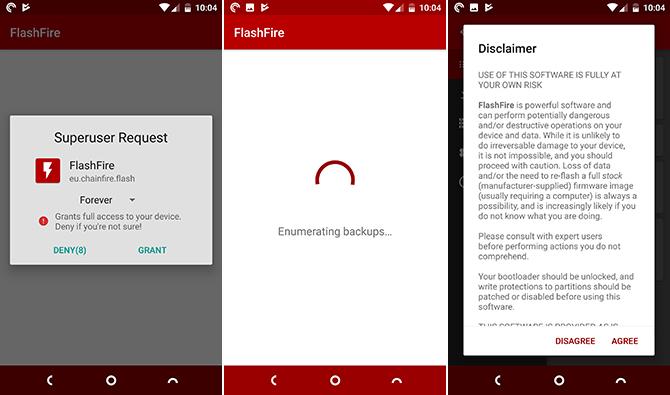
Lorsque vous lancez l'application pour la première fois, vous serez invité à lui accorder des autorisations root. Une fois terminé, il terminera son processus de configuration et vous devrez cliquer sur l'avertissement. Comme toujours, assurez-vous de disposer de sauvegardes avant d'essayer de flasher quoi que ce soit.
L'application s'ouvre maintenant dans le Actions écran. De là, appuyez sur le + dans le coin inférieur pour commencer une nouvelle tâche.
Faire des sauvegardes avec FlashFire
FlashFire vous permet de faire des sauvegardes complètes de votre appareil. Ces sauvegardes sont conçues pour être restaurées via l'application, mais incluent également un fichier compatible TWRP que vous pouvez restaurer via une récupération personnalisée dans une urgence Comment débrider votre téléphone Android: 4 méthodes de récupérationVotre téléphone Android est-il maçonné? Suivez ces conseils pour décompresser Android et remettre votre téléphone en état de marche. Lire la suite .
Pour effectuer une sauvegarde, appuyez sur le + icône et sélectionnez Sauvegarde, suivi par Ordinaire.
En dessous de Emplacement, sélectionnez l'emplacement où vous souhaitez enregistrer votre sauvegarde. Il ira au stockage interne par défaut. Si vous avez une carte mémoire, vous aurez également la possibilité de l’enregistrer, tandis que l’option ADB vous permet de sauvegarder sur votre ordinateur de bureau.
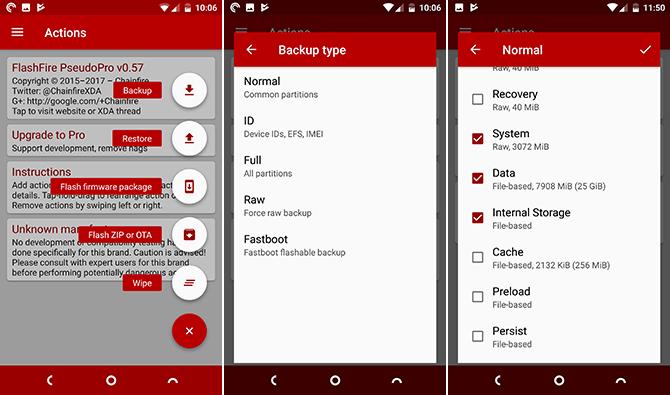
Ensuite, ajoutez un nom descriptif, puis choisissez ce que vous souhaitez inclure dans votre sauvegarde. C'est une bonne idée de conserver les options par défaut pour cela.
Confirmez la sélection et vous reviendrez à l'écran Actions. Toutes les actions sont affichées dans leurs propres cartes individuelles - faites-les glisser pour les supprimer.
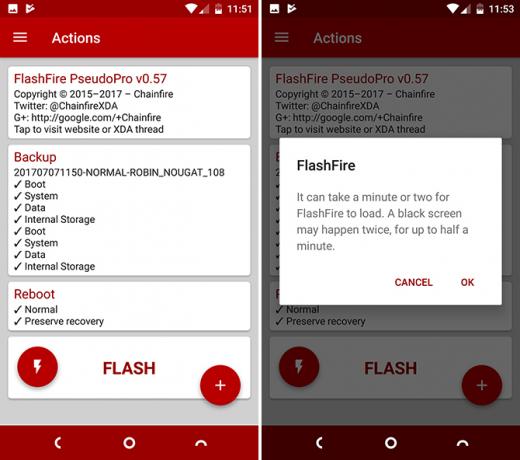
Lorsque vous êtes heureux de continuer, appuyez sur le grand Éclat bouton. L'ensemble du processus prend un certain temps et l'écran devient noir en cours de route. Le téléphone redémarrera une fois terminé, alors ne le touchez pas en attendant.
Comment restaurer une sauvegarde dans FlashFire
Pour restaurer une sauvegarde, ouvrez FlashFire et appuyez sur + icône. Choisissez votre sauvegarde et les parties que vous souhaitez restaurer (elles sont toutes sélectionnées par défaut). Appuyez ensuite sur la coche, puis sur Éclat pour commencer.

Si vous constatez que votre téléphone ne démarre pas et que vous avez enregistré une sauvegarde FlashFire, vous pouvez la récupérer via TWRP.
Après avoir démarré dans TWRP, accédez à Installer> FlashFire> Sauvegardes et localisez la sauvegarde que vous avez sélectionnée. À l'intérieur, vous trouverez le fichier twrp.zip. Il suffit de flasher cela pour restaurer votre téléphone.
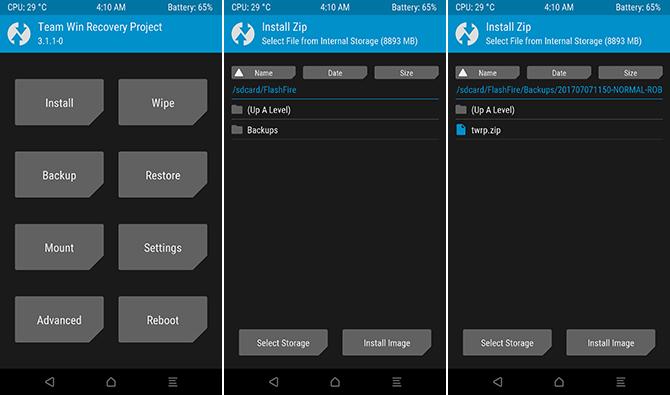
Faire une sauvegarde compatible Fastboot
Vous pouvez également effectuer une sauvegarde compatible Fastboot dans FlashFire. Le processus est fondamentalement le même que celui d'une sauvegarde normale, vous devez seulement être sûr de sélectionner Fastboot comme type de sauvegarde.
Les sauvegardes Fastboot ne sont pas conçues pour être restaurées via FlashFire, elles sont donc moins utiles et pratiques pour la plupart des utilisateurs. La sauvegarde se présente sous la forme d'un fichier ZIP avec un flash-tout script inclus à l'intérieur. Vous devez copier la sauvegarde sur votre ordinateur de bureau et la restaurer via l'application Fastboot. Si vous ne savez pas comment faire cela, lire notre introduction sur Fastboot Comment utiliser ADB et Fastboot sur Android (et pourquoi vous devriez)Apprendre à maîtriser ADB et Fastboot peut grandement améliorer votre expérience Android. Lire la suite pour se mettre au courant.
Flasher une ROM avec FlashFire
L'une des choses qui rend FlashFire plus utilisable qu'une récupération personnalisée est que vous pouvez mettre en file d'attente plusieurs actions et les exécuter toutes en une seule fois. Ceci est utile lorsque vous flashez une ROM, car vous devez également souvent effacer vos données.
Pour commencer, téléchargez un ROM compatible 12 raisons d'installer une ROM Android personnaliséeVous pensez que vous n'avez plus besoin d'une ROM Android personnalisée? Voici plusieurs raisons d'installer une ROM Android personnalisée. Lire la suite sur votre téléphone.
Dans FlashFire, appuyez sur le + icône et sélectionnez Essuyer. Conservez les sélections par défaut, puis appuyez sur la coche pour confirmer.
Appuyez maintenant + à nouveau et sélectionnez Flash ZIP ou OTA. Sélectionnez la ROM que vous avez téléchargée et appuyez sur la coche pour confirmer dans le Les options écran qui suit. Vous ne devriez pas avoir besoin de modifier les valeurs par défaut ici.
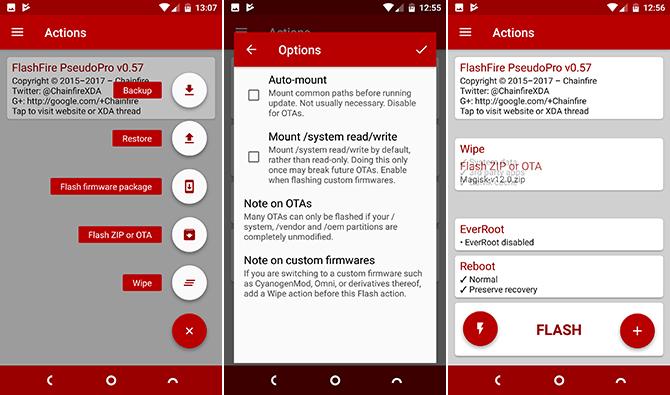
De retour dans l'écran Actions, vérifiez que vos actions sélectionnées sont répertoriées dans l'ordre dans lequel l'application les exécutera. S'ils sont dans le mauvais ordre, maintenez votre doigt sur l'un et faites-le glisser au bon endroit. Balayez toutes les actions excédentaires.
Enfin, appuyez sur Éclat suivi par D'accord pour commencer.
Installer les mises à jour officielles du firmware
Vous pouvez installer le firmware officiel via FlashFire, ce que vous devriez normalement faire en connecter votre téléphone à un ordinateur de bureau 3 façons de remettre votre téléphone Android enraciné en stockC'est le moyen le plus simple de remettre votre téléphone enraciné en stock. Lire la suite .
Téléchargez l'image du firmware sur votre téléphone. Appuyez sur le + icône dans FlashFire et sélectionnez Package de firmware Flash. Localisez le logiciel téléchargé, puis attendez environ une minute pendant qu'il est déballé et analysé.
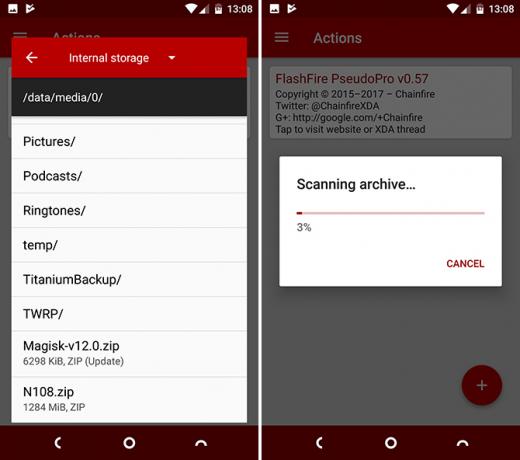
Choisissez les partitions que vous souhaitez installer. Il s'agit très probablement de celles présélectionnées et ne sélectionnez aucune des partitions protégées. Appuyez sur la coche pour confirmer.
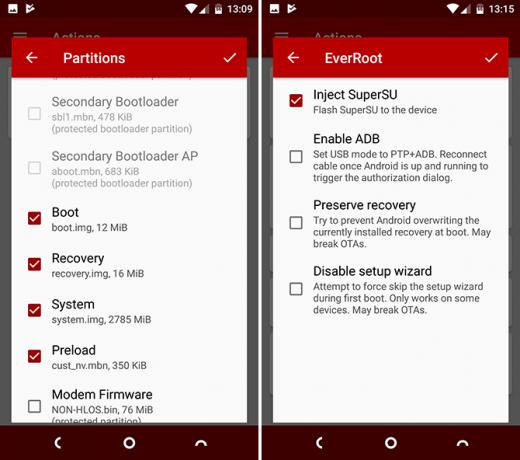
De retour dans l'écran Actions, EverRoot sera répertorié comme une action. Cela tentera de rooter votre téléphone après le flashage et d'installer l'application SuperSU. Si vous ne le souhaitez pas, appuyez dessus et désélectionnez Injecter SuperSU. Lorsque tout semble bon, appuyez sur Éclat pour commencer.
L'application ROM essentielle clignotante
FlashFire est un outil extrêmement puissant et un moyen très efficace de flasher des ROM et des mises à jour système, de faire des sauvegardes et de restaurer votre téléphone si vous rencontrez des problèmes.
Même si vous êtes familier avec l'utilisation de TWRP, cela vaut la peine d'être à portée de main pour effectuer des sauvegardes sur ADB ou installer des images d'usine plus rapidement. Et si vous débutez dans l’enracinement et le flashage, FlashFire rend le processus plus accessible que jamais.
Avez-vous utilisé FlashFire? Qu'est-ce que tu aimes ou pas à ce sujet? Faites-nous part de vos réflexions dans les commentaires.
Crédit d'image: Bloomicon via Shutterstock.com
Andy est un ancien journaliste de la presse écrite et rédacteur en chef d'un magazine qui écrit sur la technologie depuis 15 ans. Au cours de cette période, il a contribué à d'innombrables publications et produit des travaux de rédaction pour de grandes entreprises technologiques. Il a également fourni des commentaires d'experts aux médias et animé des panels lors d'événements de l'industrie.